ارور صفحه سفید وردپرس
یکشنبه, 14 آبان 1402

سیستم مدیریت محتوا وردپرس یکی از محبوب ترین و قدرتمند ترین ابزارها برای ساخت و مدیریت وبسایت هاست. با این حال، در برخی مواقع ممکن است با مشکلاتی مواجه شوید، از جمله خطای صفحه سفید یا صفحه مرده که ممکن است به طور ناگهانی و بدون هشداری پدید آید و وبسایت شما را غیرقابل دسترس کند. در این مقاله، راهنمایی هایی برای رفع این خطا در وردپرس ارائه خواهیم داد.
بررسی دلیل خطای صفحه سفید
1. فایل لاگ را بررسی نمایید
در ابتدا، بهتر است لاگهای وردپرس را بررسی کنید تا متوجه دلیل خطا شوید. برای این کار، در ابتدا وارد هاست خود شوید و پس از آن وارد پوشه wp-content شوید و پرونده error_log را بررسی کنید. در اینجا ممکن است خطاهایی که باعث صفحه سفید میشوند را پیدا کنید. این خطاها میتوانند نشان دهنده مشکلات در پلاگینها، قالبها یا تنظیمات سرور شما باشند.

2. غیرفعال کردن پلاگینها
یکی از دلایل رایج خطای صفحه سفید، تداخل بین پلاگینهای وردپرس است. برای بررسی این مورد، باید تمام پلاگینها را با هم و یا تک به تک غیرفعال کنید و سپس سایت خود را بررسی کنید. اگر خطا برطرف شد، پس یکی از پلاگینها مسئول خطا بوده است. سپس میتوانید پلاگینها را یکی یکی فعال کنید تا پلاگینی که ایجاد مشکل کرده است را شناسایی کنید.
برای این کار وارد داشبورد مدیریتی وردپرس شوید اما اگر که داشبورد وردپرس در دسترس نیست به این روش اقدام نمایید. وارد هاست خود شوید به این مسیر بروید public html < wp-content < plugins حال در این بخش افزونه های خود را میبینید اگر که قصد دارید تا تکی تکی افزونه ها را غیر فعال کنید فقط کافیست تا نام آنها را یکی یکی عوض نمایید اگر که قصد دارید تا تمامی افزونه ها را با هم غیر فعال کنید میتوانید تا نام کل پوشه را عوض نمایید.
3. تغییر قالب
یکی دیگر از احتمالات این است که مشکل توسط قالب به وجود آمده است بنابراین بهتر است آن را غیر فعال کنید. اگر غیرفعال کردن پلاگین ها مشکل را حل نکرد، ممکن است مشکل از قالب شما باشد. در این صورت، بهتر است به قسمت مدیریت وردپرس بروید و قالب خود را به قالب پیش فرض تغییر دهید. در صورتی که خطا پس از تغییر قالب حل شد، باید قالب فعلی خود را بررسی و به روزرسانی کنید یا یک قالب دیگر را امتحان کنید.

4. بررسی خطاهای لاگ سرور
برخی اوقات، خطاهای سرور میتوانند به خطای صفحه سفید در وردپرس منجر شوند. در این صورت، بررسی کنید که آیا در فایل های لاگ سرور خطاهای مربوطه وجود دارد. اگر چنین خطاهایی وجود دارد، میتوانید با تیم پشتیبانی سرویس دهنده خود تماس بگیرید تا کمک در رفع آنها دریافت کنید.
5. تفاوت نسخه php سایت و سرور
این مشکل عمداتا در سایت های قدیمی تر اتفاق می افتد در این حالت نسخه php سایت و سرور ممکن است تفاوت داشته باشد به همین علت سایت از کار افتاده برای تغییر نسخه php از این طریق عمل نمایید. وارد هاستتان شوید به بخش select php version بروید از بخش Current PHP version میتوانید نسخه مورد نظر php را عوض نمایید.
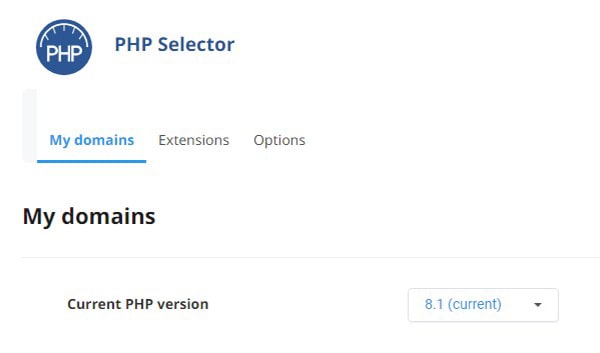
6. افزایش حافظه و زمان اجرا
ممکن است خطا صفحه سفید در وردپرس به دلیل محدودیت حافظه و زمان اجرا در سرور شما رخ دهد. در برخی موارد، افزایش حافظه و زمان اجرا میتواند مشکل را حل کند. برای این کار، میتوانید با تیم پشتیبانی سرور خود تماس بگیرید و درخواست افزایش حافظه و زمان اجرا را ارسال کنید. البته در این حالت صفحه سفید را خواهید دید با متن timed out مواجه خواهید شد.
7. به روزرسانی وردپرس و پلاگینها
یکی از دلایل رایج خطای صفحه سفید، عدم به روزرسانی وردپرس و پلاگینهای استفاده شده است. اطمینان حاصل کنید که نسخه وردپرس و تمام پلاگینهای شما بهروزرسانی شده باشند. بهروزرسانی نرمافزارها میتواند مشکلات امنیتی و سازگاری را حل کند و احتمالاً خطای صفحه سفید را نیز برطرف کند.

جمع بندی
خطای صفحه سفید میتواند یکی از مشکلات رایج در وردپرس باشد، اما با روشهایی که در این مقاله معرفی شدند، میتوانید این خطا را رفع کنید. در صورتی که مشکل هنوز برطرف نشده است، ممکن است نیاز به مشاوره یک توسعه دهنده حرفه ای یا تیم پشتیبانی داشته باشید. امیدواریم که این راهنما به شما در رفع خطا کمک کند و وبسایتتان را به حالت عادی بازگرداند.
چنانچه مایل به دریافت خدمات طراحی سایت نظیر طراحی سایت فروشگاهی، طراحی سایت آگهی و ... هستید با ما ارتباط برقرار نمایید.
آخرین مقالات
Next js چیست و تفاوت آن با React کدام بهتر است؟
ادامه مطلب
همه چیز در مورد ایندکسینگ (indexing)
ادامه مطلب
اصول محتوا نویسی چگونه یک مقاله خوب بنویسیم؟
ادامه مطلب
آموزش جامع گوگل آنالیتیکس 4 (GA4)
ادامه مطلب
راهنمای قدم به قدم دریافت اینماد
ادامه مطلب
آموزش جامع آخرین نسخه گوگل سرچ کنسول (search console)
ادامه مطلب
فریم ورک ری اکت (React)
ادامه مطلب
محتوای تکراری چیست و رفع مشکل آن
ادامه مطلب
افزایش زمان باقی ماندن کاربر بر روی سایت با سه تکنیک ساده
ادامه مطلب
رفع 6 ارور متداول در وردپرس
ادامه مطلب
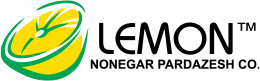
ارسال پاسخ